QL-710W
FAQ & Fehlerbehebung |
Wie installiere ich die Software von der CD-ROM? Für Mac Benutzer,
- Sie können die neueste Version der Software im Bereich [ Downloads ] dieser Website herunterladen und installieren.
-
Für macOS11 oder höher:
Sie können über AirPrint oder P-touch Editor drucken, ohne dass der Druckertreiber installiert ist. Laden Sie die neueste Version von P-touch Editor aus dem Bereich [Downloads] dieser Website herunter und bearbeiten Sie sie.
So installieren Sie die Software von der CD-ROM:
> für Benutzer der USB-Schnittstelle
> für Benutzer von Wired-Netzwerkschnittstellen (nur QL-720NW)
> für Benutzer von drahtlosen Netzwerkschnittstellen
<für Benutzer der USB-Schnittstelle>
-
Für PJ-622/623:
-
Doppelklicken Sie auf das Symbol [Start here OSX].
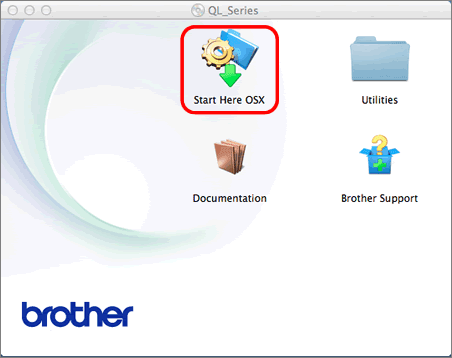
Verfügbare Elemente:
Hier starten OSX
installiert den P-touch Editor 5,0, die P-touch Update Software und den Druckertreiber.Zu den Dienstprogrammen
gehören BRAdmin Light und der Setup-Assistent für drahtlose Geräte.Die Dokumentation
umfasst das Benutzerhandbuch, das Software-Benutzerhandbuch und das Netzwerk-Benutzerhandbuch.Der Brother-Support
zeigt den Link zur Online-Registrierung und zur Brother-Support-Website an. -
Folgen Sie den Anweisungen auf dem Bildschirm.
-
Drücken Sie nach Abschluss der Installation den EIN-/AUSSCHALTER des Geräts, um das Gerät einzuschalten.
- Klicken Sie auf [Apple-Menü] - [Systemeinstellungen] - [Drucken und Faxen] / [Drucken und Scannen] / [Drucken und Scanner].
-
Klicken Sie auf den + Knopf
- Klicken Sie auf die Schaltfläche [+] und wählen Sie in der Liste „Brother [Modellname]“ aus. Klicken Sie dann auf [Hinzufügen], um den Drucker hinzuzufügen.
<für Benutzer von Wired-Netzwerkschnittstellen (nur QL-720NW)>
-
Für PJ-622/623:
-
Doppelklicken Sie auf das Symbol [Start here OSX].
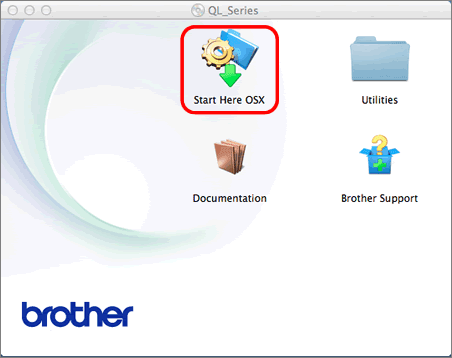
Verfügbare Elemente:
Hier starten OSX
installiert den P-touch Editor 5,0, die P-touch Update Software und den Druckertreiber.Zu den Dienstprogrammen
gehören BRAdmin Light und der Setup-Assistent für drahtlose Geräte.Die Dokumentation
umfasst das Benutzerhandbuch, das Software-Benutzerhandbuch und das Netzwerk-Benutzerhandbuch.Der Brother-Support
zeigt den Link zur Online-Registrierung und zur Brother-Support-Website an. -
Folgen Sie den Anweisungen auf dem Bildschirm.
- Klicken Sie auf [Apple-Menü] - [Systemeinstellungen] - [Drucken und Faxen] / [Drucken und Scannen] / [Drucken und Scanner].
-
Wählen Sie „Brother [Modellname]“ aus der Liste aus, und klicken Sie auf [Hinzufügen], um den Drucker hinzuzufügen.
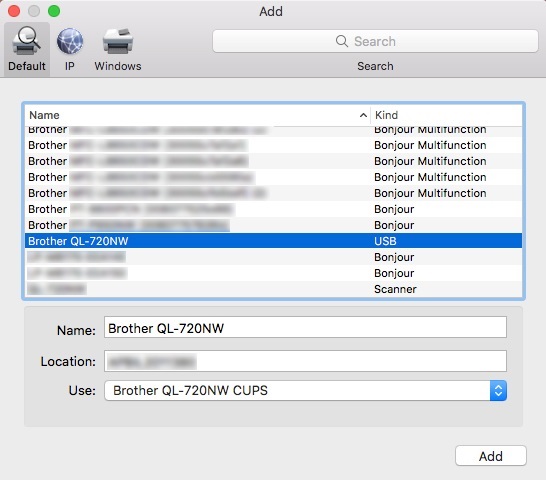
-
Wählen Sie IP aus dem Pulldown-Menü [Protokoll:].
Geben Sie die IP-Adresse des Druckers in das Feld Adresse ein.
Wählen Sie „Brother [Modellname]“ aus der Liste aus, und klicken Sie auf [Hinzufügen], um den Drucker hinzuzufügen.
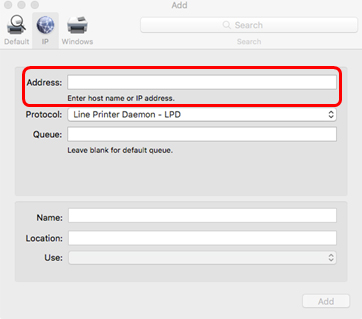
<für Benutzer von Wireless-Netzwerkschnittstellen>
-
Für PJ-622/623:
-
Doppelklicken Sie auf den Ordner [Utilities] und anschließend auf [Setup-Assistent für Wireless-Geräte].
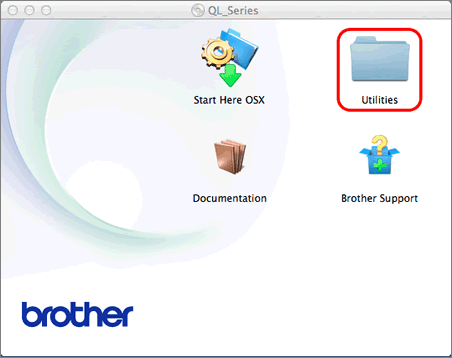
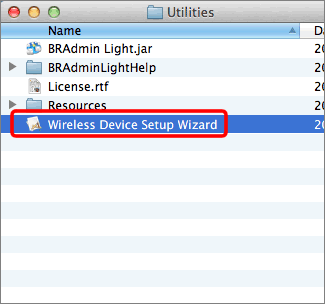
-
Wählen Sie [Ja, ich habe ein USB-Kabel zur Installation], und klicken Sie dann auf [Weiter].
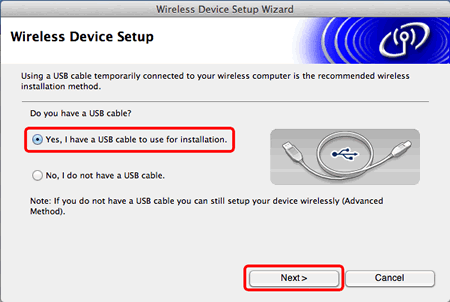
-
Schließen Sie das USB-Kabel vorübergehend direkt an den Computer und den Drucker an, und klicken Sie dann auf [Weiter].
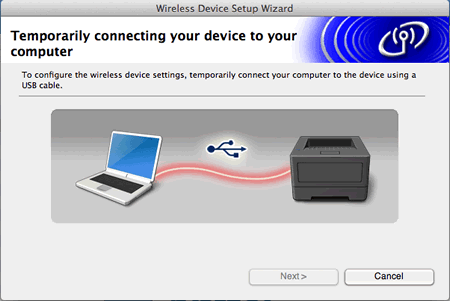
-
Der Assistent sucht nach einem Wireless-Netzwerk, das auf Ihrem Drucker verfügbar ist.
Wählen Sie die SSID und klicken Sie auf [Weiter].
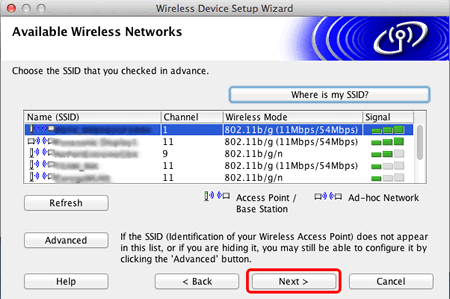
-
Wenn die Liste leer ist, überprüfen Sie, ob der Zugriffspunkt eingeschaltet ist und den SSID sendet, und prüfen Sie dann, ob sich der Drucker und der Zugriffspunkt für die drahtlose Kommunikation in Reichweite befinden.
Klicken Sie anschließend auf Aktualisieren. -
Wenn Ihr Zugriffspunkt so eingestellt ist, dass er den SSID nicht sendet, können Sie den SSID manuell eingeben, indem Sie auf die Schaltfläche [Erweitert] klicken.
Folgen Sie den Anweisungen auf dem Bildschirm, um den Namen (SSID) einzugeben, und klicken Sie dann auf [Weiter].
-
Wenn die Liste leer ist, überprüfen Sie, ob der Zugriffspunkt eingeschaltet ist und den SSID sendet, und prüfen Sie dann, ob sich der Drucker und der Zugriffspunkt für die drahtlose Kommunikation in Reichweite befinden.
-
Geben Sie den Netzwerkschlüssel ein und klicken Sie dann auf [Weiter].
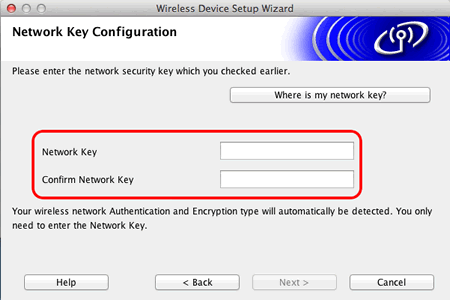
Wenn Ihr Netzwerk nicht für Authentifizierung und Verschlüsselung konfiguriert ist, ist die ACHTUNG! Der Bildschirm wird angezeigt.
Um mit der Konfiguration fortzufahren, klicken Sie auf [OK]. -
Bestätigen Sie die Wireless-Netzwerkeinstellungen, und klicken Sie dann auf [Weiter].
Die Einstellungen werden an Ihren Drucker gesendet. -
Trennen Sie das USB-Kabel zwischen Computer und Drucker, und klicken Sie auf [Weiter].
-
Wählen Sie den Drucker aus der Liste aus, und klicken Sie dann auf [Weiter].
-
Wenn die Wireless-Einstellungen fehlschlagen, wird der Bildschirm [Setup-Assistent für Wireless-Geräte] angezeigt.
Befolgen Sie die Anweisungen auf dem Bildschirm, um die Wireless-Konfiguration abzuschließen. - Wenn Sie WEP verwenden, aber Ihr Drucker nicht gefunden wird, stellen Sie sicher, dass Sie den WEP-Schlüssel korrekt eingegeben haben.
-
Wenn die Wireless-Einstellungen fehlschlagen, wird der Bildschirm [Setup-Assistent für Wireless-Geräte] angezeigt.
-
Die Installation der Brother-Treiber wird automatisch gestartet.
Wenn der Bildschirm für die Online-Benutzerregistrierung angezeigt wird, klicken Sie auf [OK] oder [Abbrechen]. - Klicken Sie auf Fertig stellen.
